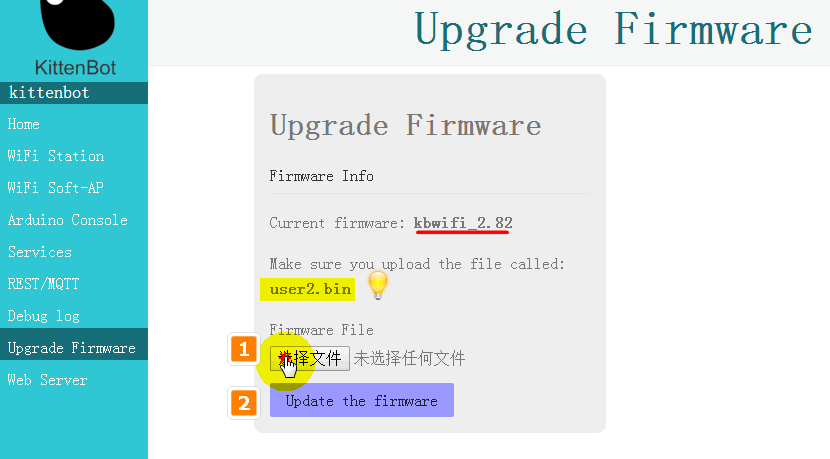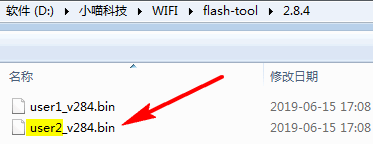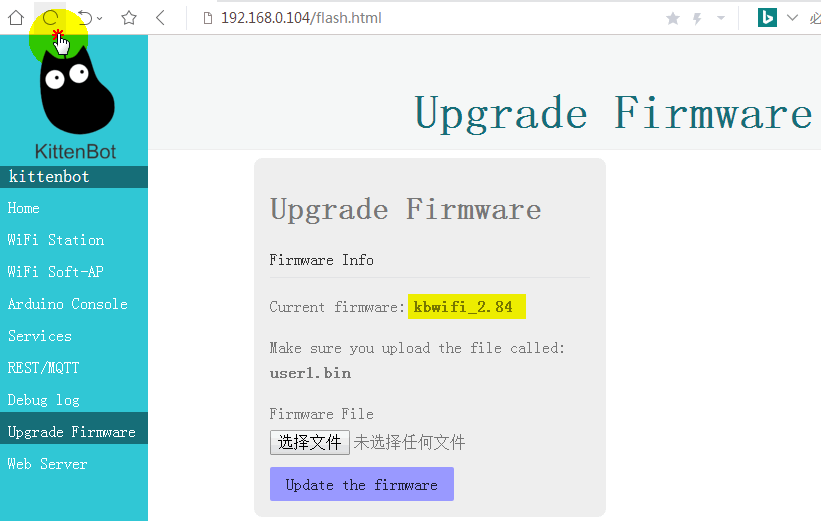wifi模块固件更新¶
由于软件在不断优化更新,wifi的适配也需要,于是就存在固件更新的必要性。 更新固件的同时我们需要区别一下当前固件版本。 用户手里的喵家wifi模块版本号可能有2种。
PS: wifi firmware 最新固件v2.87
v2.80及以上
v2.80以下
由于喵家对wifi固件的不断优化,v2.80以上属于一个分水岭,则固件的更新方式也需要有所区分。
查看当前的wifi版本¶
重要
要查看当前wifi版本,第一件事就是需要先将wifi连上路由器,而后才位于kittenblock的wifi管理面板中查看信息。
首先给wifi供电(即接上5V和GND),同时确保拨码开关拨向右侧(如图)
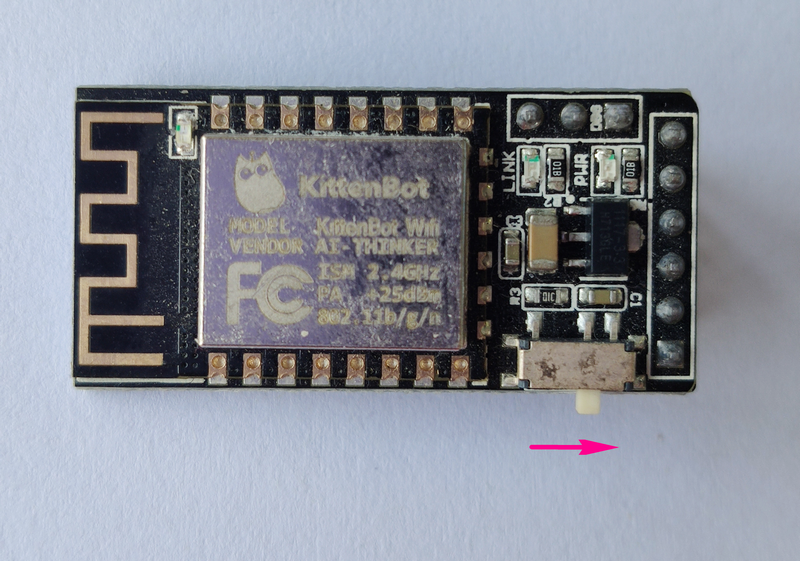
将wifi连上路由器¶
连上路由器的方式也有多种
通过kittenblock烧录连接程序
通过手机app帮助wifi连接
连接路由方法1——kittenblock烧录程序¶
一. microbit + robotbit为例
硬件选中powerbrick,拖出最底下的初始化wifi积木块并默认PORT2即可
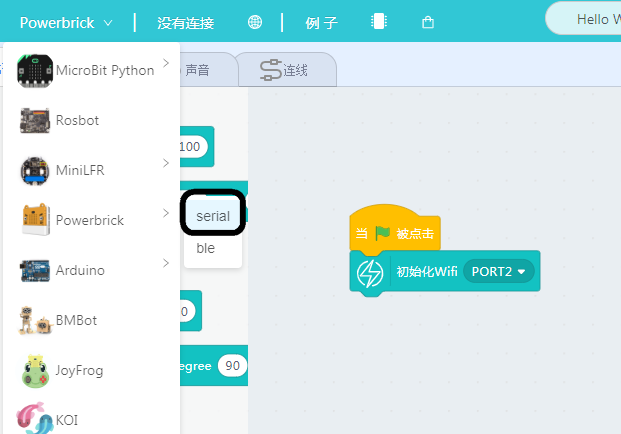
加载IoT插件,拖出连接路由器积木块,输入你路由器的名称以及密码
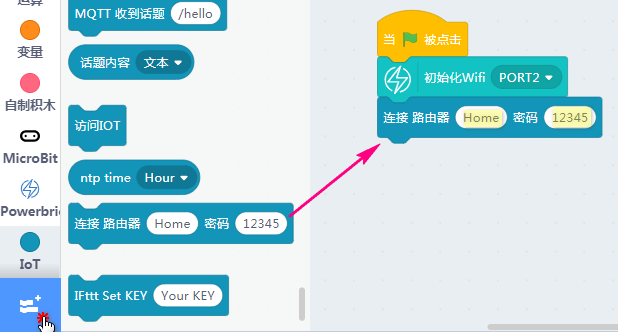
打开代码区,可见tx=pin1,rx=pin12,并按照如下接线(记得打开robotbit电源,否则5V一列没电)

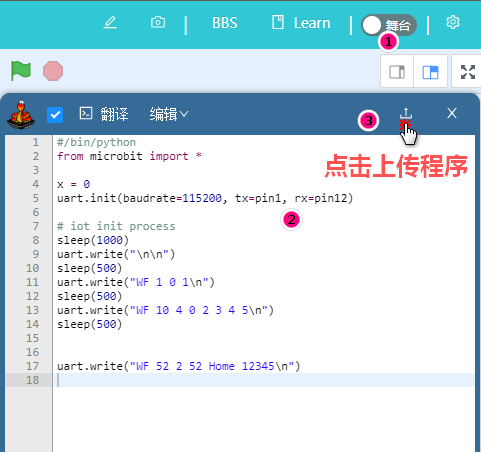
下载成功后差不多,按一下板子背后的reset键,等待一下,可以看到图示出蓝灯闪烁,过一会儿就能搜到wifi了

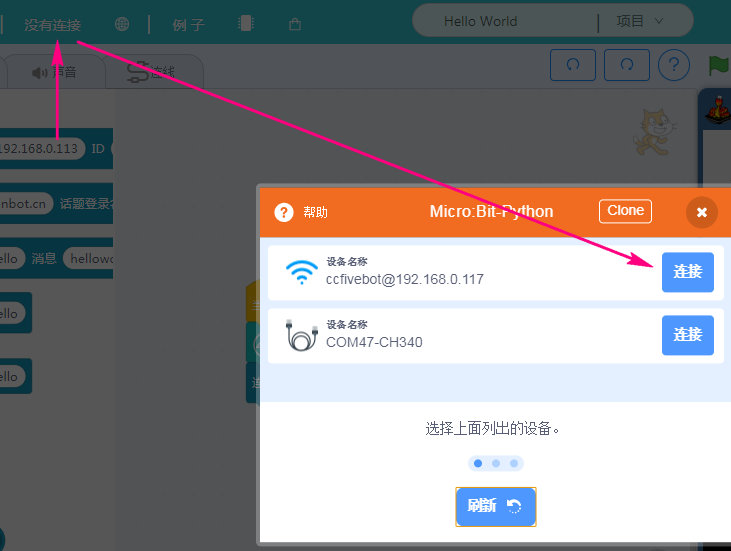
二. rosbot为例
硬件选择rosbot,并连接串口
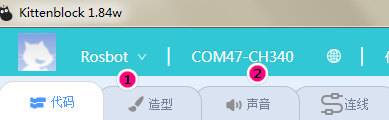
加载IoT插件并搭建如下程序(填好你的路由器名字和密码)
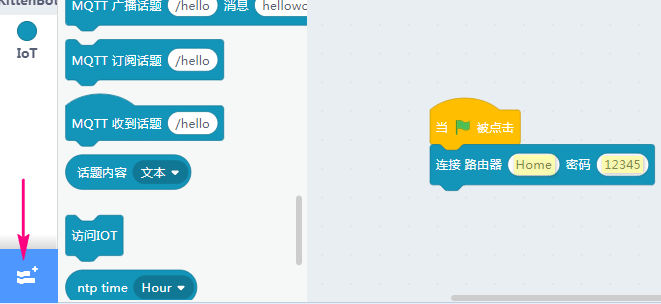
调出代码框,点击上传
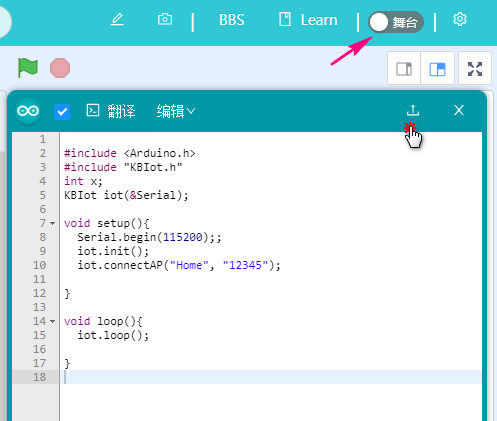
注意
上传代码的时候需要提前将wifi模块拔掉
代码上传成功我们重新接上wifi模块到固定接口,并稍等1s后按下rosbot复位按键,让程序重新跑一下

连接路由方法2——使用手机app连接¶
首先确保下载最新版kblock app
下载地址: https://www.kittenbot.cn/kblock
给wifi模块上电(接上5V和GND即可),并确保上电时拨码在右边(参照方向为天线在左侧)
上电后将拨码拨向左便,等待一下,可以看到红灯旁的蓝灯快速闪烁,此时表明进入了配置模式
打开app并点击smart Config
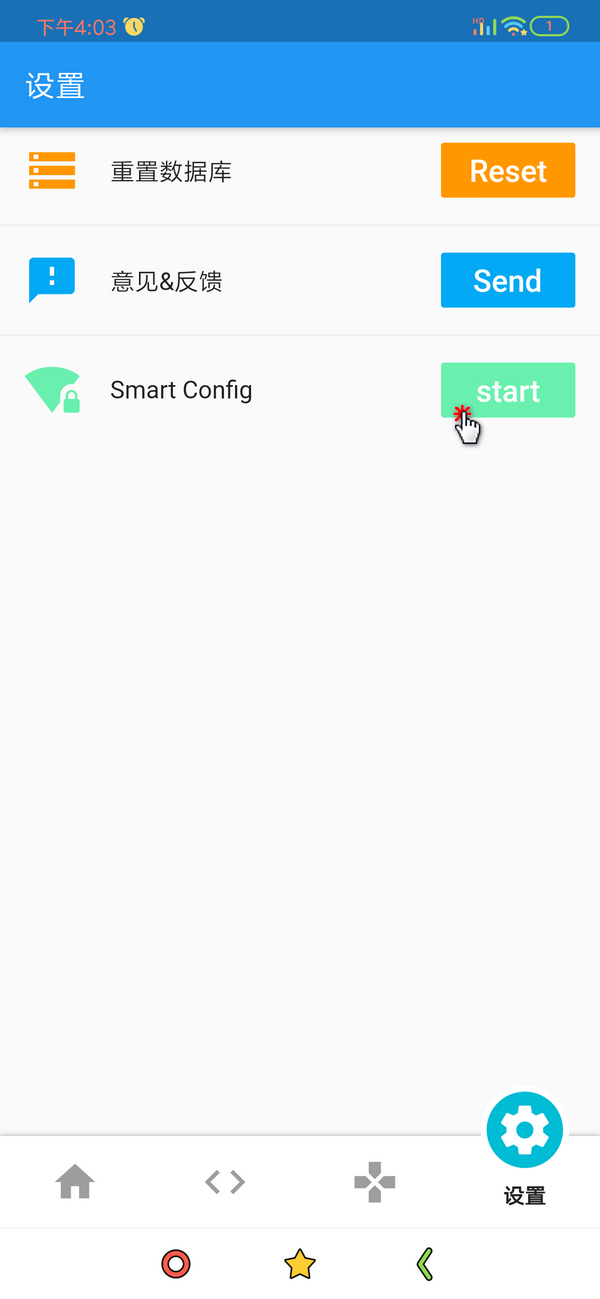
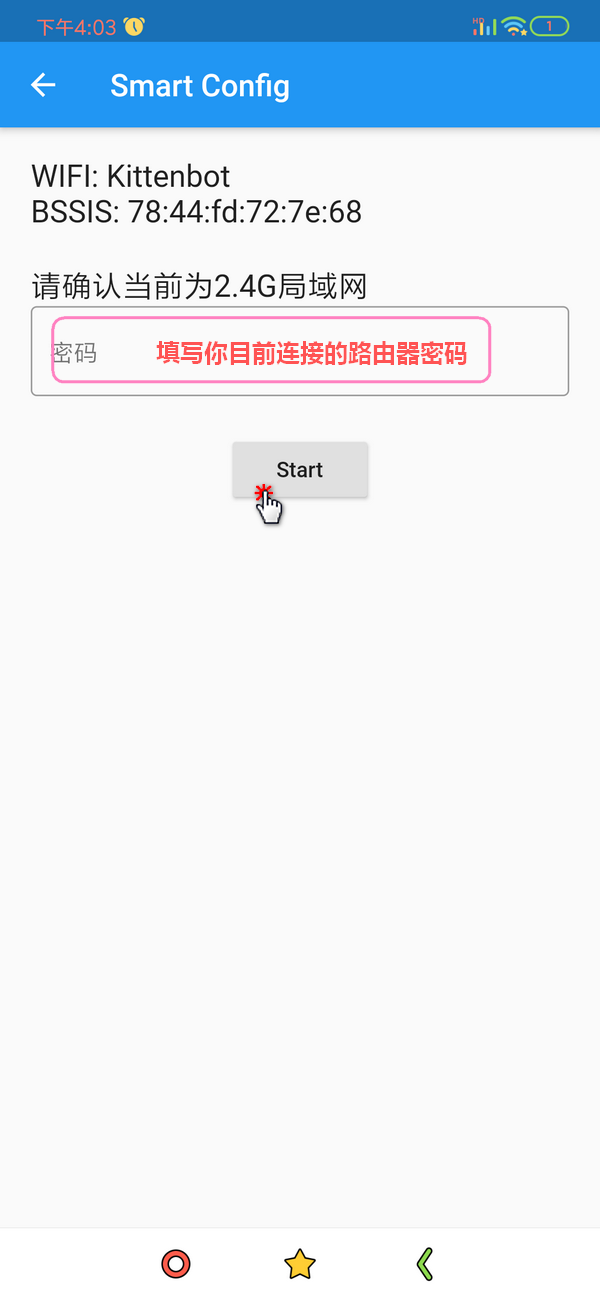
等待一会儿,出现如下字符串既是连接成功了,此时看到wifi的蓝灯也不像之前那样快速闪烁了
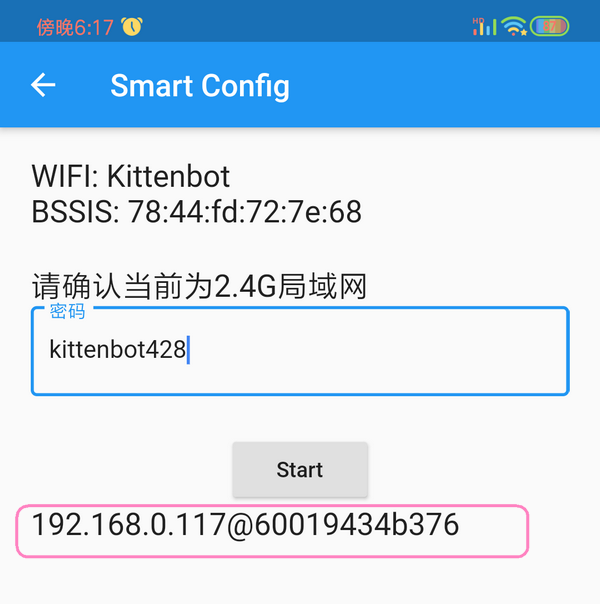
我们将wifi模块拔掉下,将拨码拨向右侧后再接到板子上,此时我们的wifi已经添加到路由器并且可以被搜索到了
注意
拔下来是为了断电,这一步是必须的
正式查看版本号¶
随意选个硬件并连上wifi
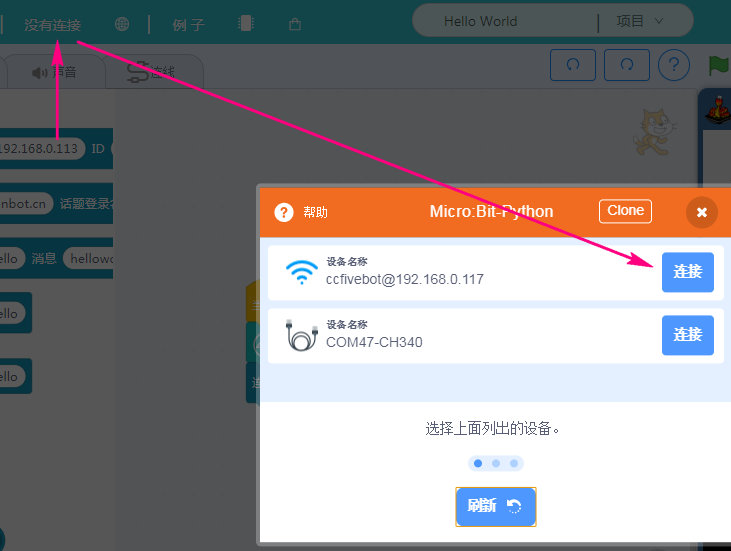
连上后,打开网络管理,点开wifi控制页面,查看wifi版本号(框框处就是目前的wifi版本号,可能跟home页面的不同,但已这里为准)
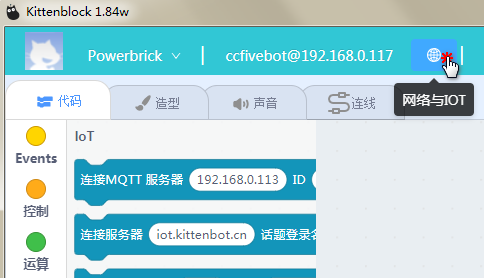
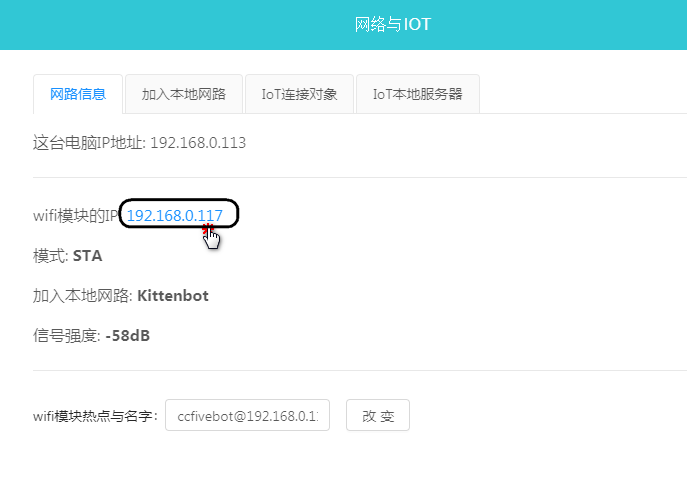
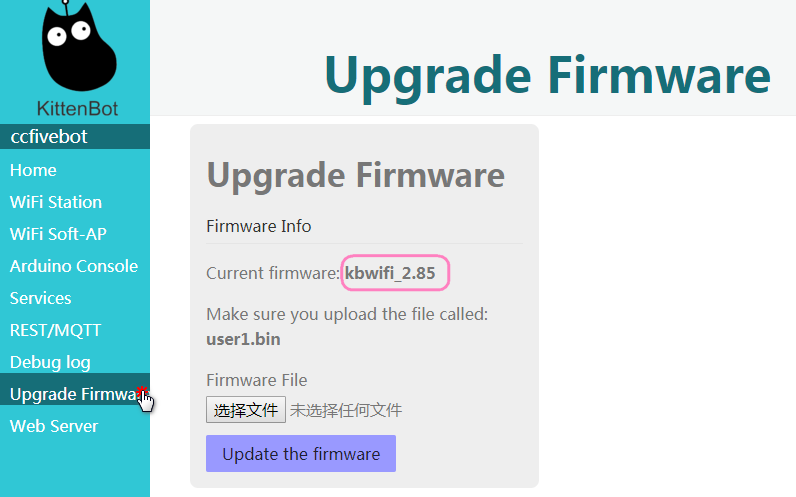
重要
如此一来我们既了解了如何连上wifi并查看版本号,而后根据版本号选择以下的更新方式
v2.8以下固件更新(不包括v2.8)¶
1、拨动wifi的设置开关,进入wifi固件更新模式,结果如下图

2、拔掉Rosbot主控板跳帽,RX就对应TX,TX对应RX进行接线 (上电钱请再三确实接线是否正确,非常容易接错)
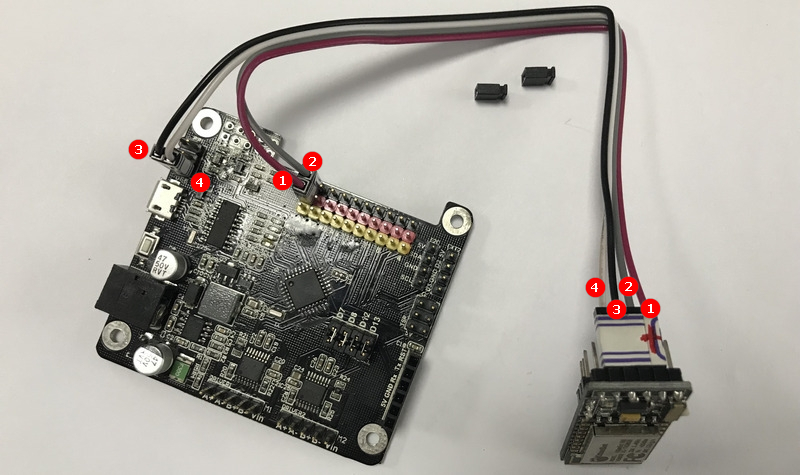
3、下载ESP8266的固件更新软件,http://cdn.kittenbot.cn/flash-tool.zip
4、双击打开“ESPFlashDownloadTool.exe”
5、按照如图所示操作
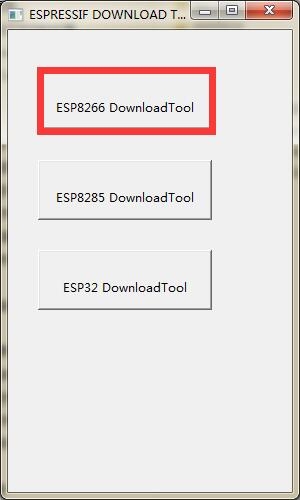
在文件第一栏中加载压缩包内的固件bin文件(kbwifiV2.8.bin)
其他设置如下图,必须设置一模一样,否则下载失败或者导致wifi模块无法通讯。下载前请再三确认。
注意
左上角一定要勾上,不够相当于没选固件,烧了个寂寞
COM选择,是你插上Rosbot主控板后出现的COM口,对应选择你的COM口,波特率优先选择1152000,如果下载失败后,尝试吧波特率降低一点点,波特率实际上就是下载的速度,太快有些电脑有时候会失败。
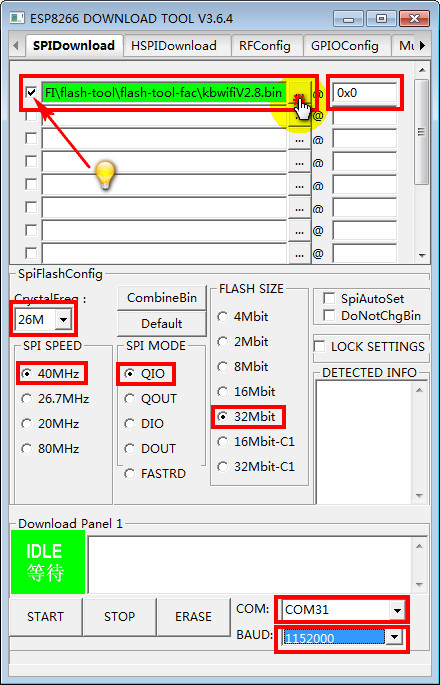
6、进行下载 点击“START”
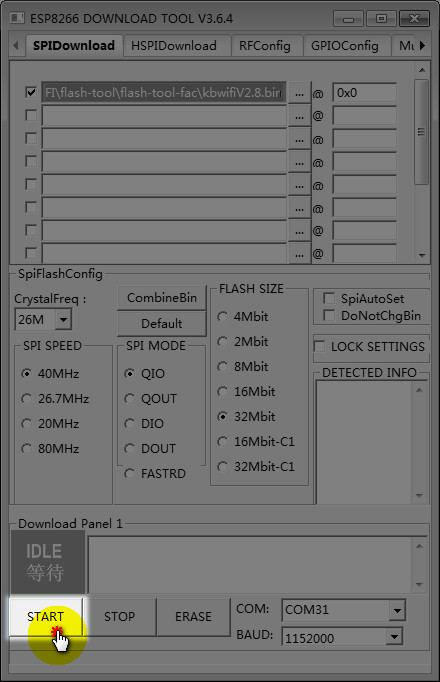
7、出现红框提示后,再稍作等待,即可看到,红框的”等待上电同步”变成“下载中”
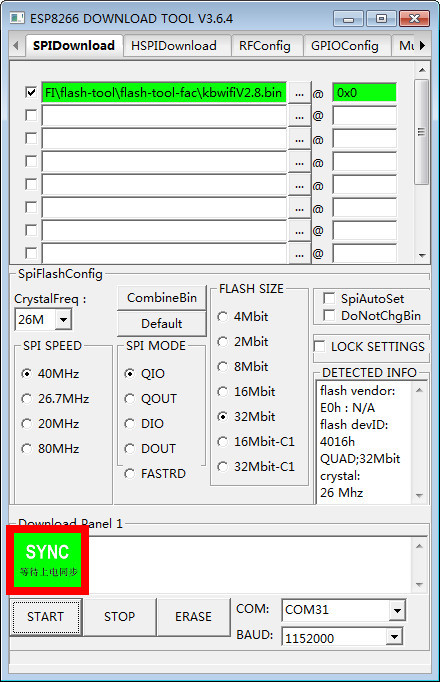
PS:有一部分电脑,如果红框一直显示“等待上电同步”,一直都不动,这时候你需要把wifi模块拔下来,如下图:
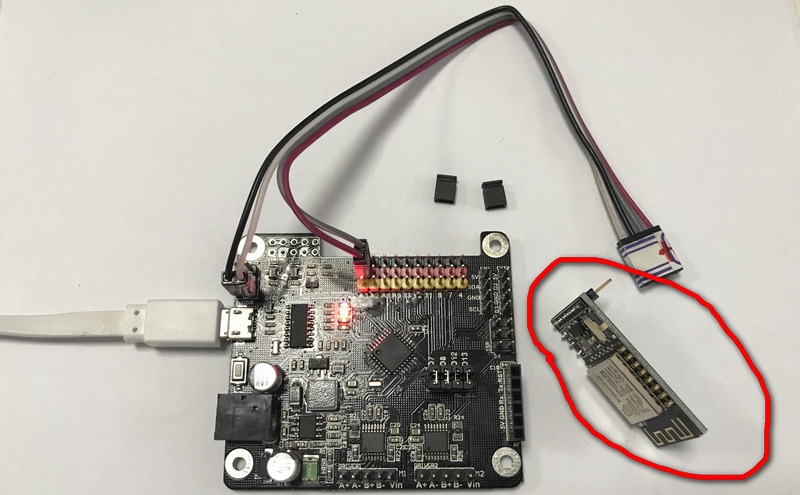
再插上,这时候红框就会变成“下载中”

8、等待成功提示,这样就成功更新完。
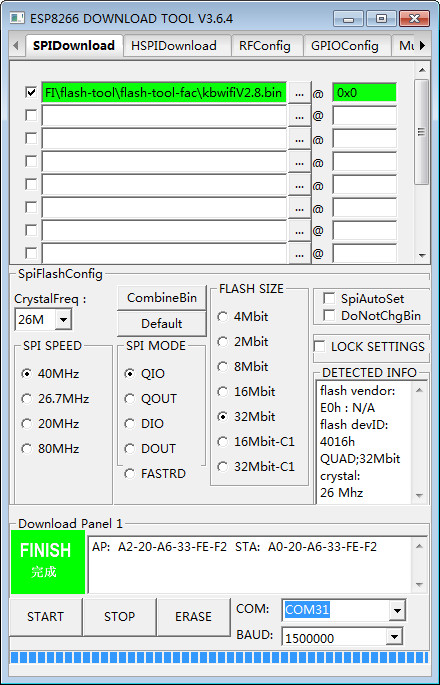
9、把wifi拔下来,开关拨动回去正常模式。(90%的用户都会忘记)

10、Rosbot板子的跳帽插回去否则Rosbot不能正常使用**(90%的用户都会忘记)**

wifi烧录完成功,断电,开关拨回正常模式,重新上电,红灯常亮,蓝色亮着,每隔1秒闪烁一下
注意
如果更新失败了,请重新再尝试一下,检查下步骤是否错误或者是否遗漏。更新完请继续下面章节的更新